- Autors Jason Gerald [email protected].
- Public 2023-12-16 11:26.
- Pēdējoreiz modificēts 2025-01-23 12:26.
Steam restartēšana var palīdzēt atrisināt ar tīklu saistītas problēmas, kas rodas, palaižot vai spēlējot spēles. Jūs varat restartēt Steam, aizverot un atkārtoti atverot to. Turklāt jūs varat arī labot un atkārtoti ielādēt Steam failus, kurus operētājsistēma ir mainījusi, sabojājusi, pazaudējusi vai nepareizi konfigurējusi.
Solis
1. metode no 4: Steam restartēšana
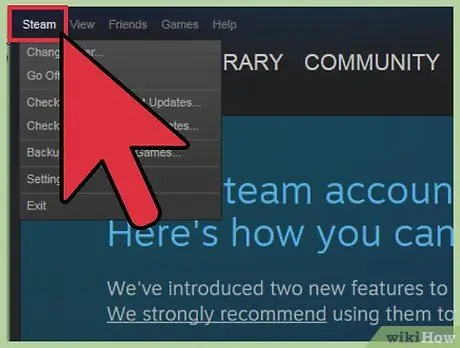
1. solis. Rīkjoslā Steam loga augšējā kreisajā stūrī noklikšķiniet uz opcijas “Steam”
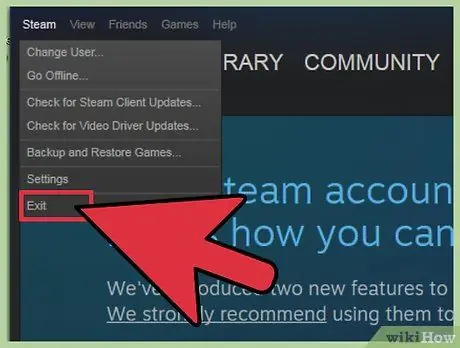
2. solis. Izvēlieties opciju “Iziet” vai “Iziet no tvaika”
” Pēc tam Steam tiks aizvērts.
Varat arī ar peles labo pogu noklikšķināt uz Steam ikonas darbvirsmas uzdevumjoslā un atlasīt opciju “Iziet”. Ja izmantojat Windows, uzdevumjosla atrodas darbvirsmas apakšējā labajā stūrī. Ja izmantojat operētājsistēmu Mac OS X, uzdevumjosla atrodas darbvirsmas augšējā labajā stūrī
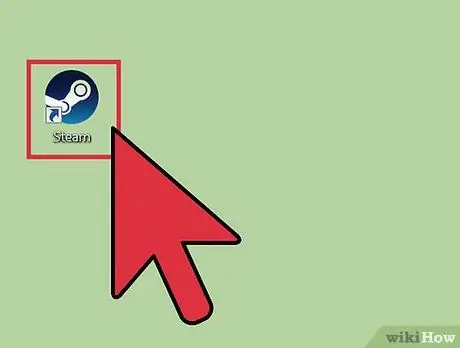
3. solis. Darbvirsmā veiciet dubultklikšķi uz ikonas Steam, lai to palaistu vēlreiz
Ja nevarat atrast darbvirsmas ikonu, Windows izvēlnē Sākt vai Mac OS X mapē Lietojumprogrammas meklējiet "Steam".
2. metode no 4: Steam failu labošana un pārlādēšana operētājsistēmā Windows
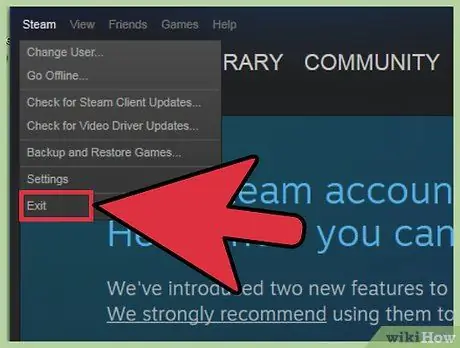
1. solis. Aizveriet Steam, izpildot pirmo un otro darbību, kas rakstīta pirmajā metodē
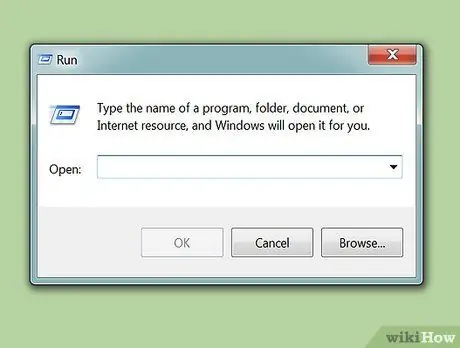
2. solis. Vienlaicīgi nospiediet Windows taustiņu + R
Tādējādi tiks atvērts logs Palaist.
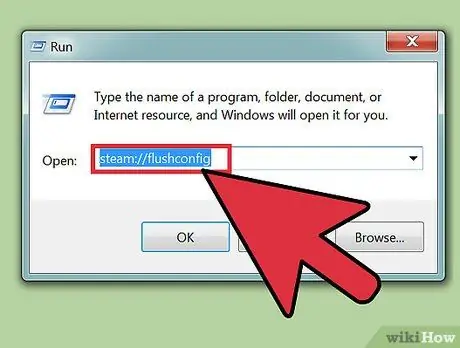
3. solis. Logā Palaist ierakstiet šādu komandu un nospiediet taustiņu Enter: steam: // flushconfig
Šī komanda labos un atkārtoti ielādēs Steam failus.
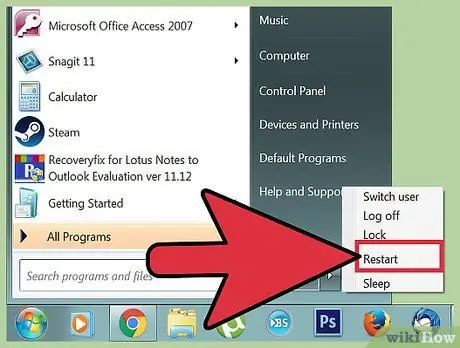
4. darbība. Izslēdziet un restartējiet datoru un atveriet mapi C:
Program Files / Steam.
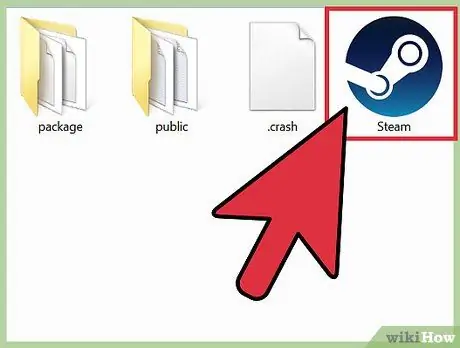
Solis 5. Veiciet dubultklikšķi uz programmas “Steam” vai “Steam.exe”, lai to palaistu vēlreiz
Tiks atvērta Steam programma tieši no instalācijas mapes. Nepalaidiet to, atverot saīsni darbvirsmā.
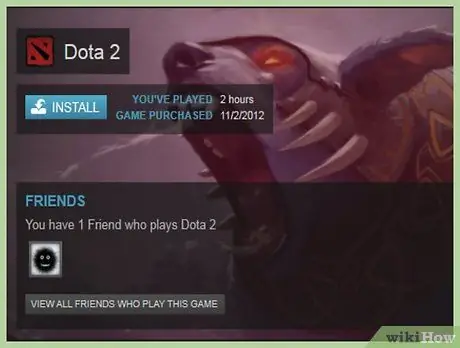
6. Spēlējiet Steam pieejamās spēles
Pēc šajā metodē uzskaitīto darbību veikšanas Steam faili tiks laboti un atkārtoti ielādēti.
3. metode no 4: Steam failu labošana un pārlādēšana operētājsistēmā Mac OS X
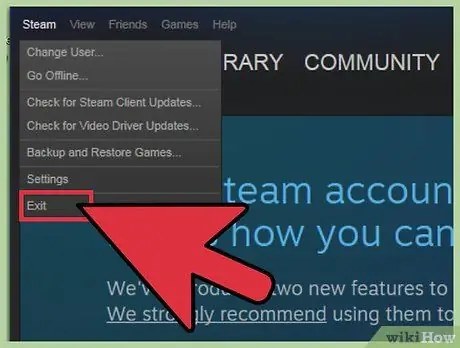
1. solis. Aizveriet Steam, izpildot pirmo un otro darbību, kas rakstīta pirmajā metodē
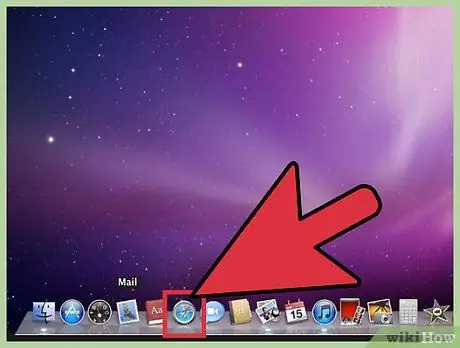
2. solis. Atveriet Safari un URL laukā (adreses joslā vai laukā, kur varat ierakstīt vietnes adresi) ierakstiet “steam: // flushconfig”
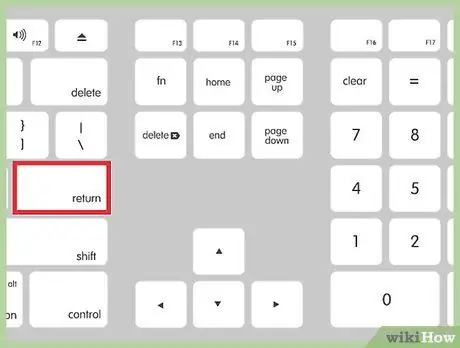
3. solis. Nospiediet taustiņu “Enter” un aizveriet Safari
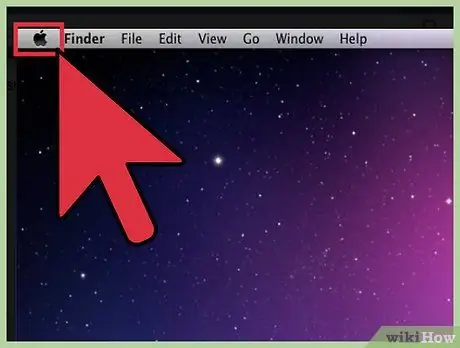
Solis 4. Izslēdziet un restartējiet datoru un atveriet Steam
Pēc šajā metodē uzskaitīto darbību veikšanas Steam faili tiks laboti un atkārtoti ielādēti, un jūs varēsit spēlēt spēli vēlreiz.
4. metode no 4: Steam failu labošana un pārlādēšana operētājsistēmā Linux
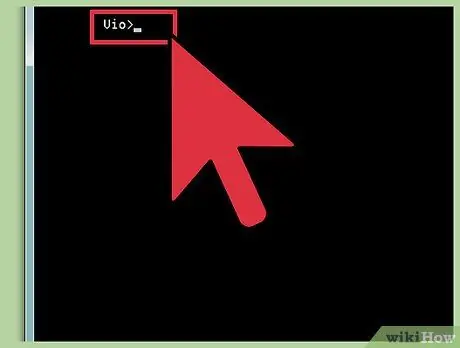
1. solis. Atveriet termināli un ierakstiet “steam -reset”
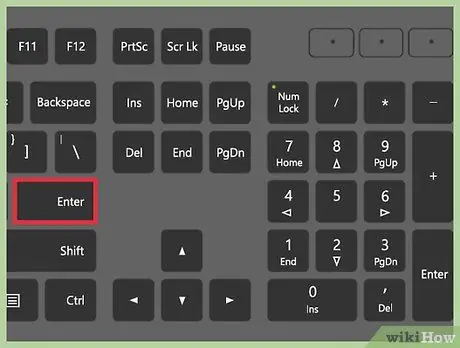
2. solis. Nospiediet pogu “Enter”
” Ekrānā parādīsies ziņojums “Bootstrap /home/[username]/.steam/steam/bootstrap.tar.xz instalēšana”. Šis ziņojums norāda, ka Steam fails ir salabots un atkārtoti ielādēts.
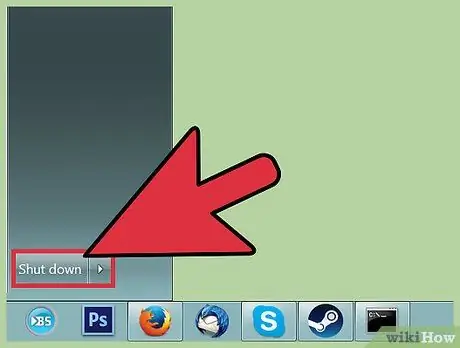
Solis 3. Izslēdziet un restartējiet datoru un atveriet Steam
Pēc šajā metodē uzskaitīto darbību veikšanas Steam faili tiks laboti un atkārtoti ielādēti, un jūs varēsit spēlēt spēli vēlreiz.
Padomi
- Mēģiniet restartēt Steam, ja spēle pēc lejupielādes un instalēšanas nesākas. Dažās spēlēs var būt nepieciešams restartēt Steam, pirms tās var palaist.
- Mēģiniet labot un atkārtoti ielādēt Steam failus, izpildot šajā rakstā uzskaitīto otro, trešo vai ceturto metodi, ja, restartējot Steam, netiek novērstas ar spēli vai tīklu saistītas problēmas. Steam failu labošana un atkārtota ielāde atjaunos to sākotnējos iestatījumus, neietekmējot un nenoņemot instalētās spēles.






